몬스터길들이기/몬길 매크로/오토/자동실행/자동사냥
<<< 몬스터길들이기/몬길 매크로/오토/자동실행 >>>
● Update
20141128 - 몬스터길들이기 자동 실행 v1.4.7
20140813 - 몬스터길들이기 자동 실행 v1.4.6
20140425 - 몬스터길들이기 자동 실행 v1.4.5
20130929 - 몬스터길들이기 자동 실행 v1.0.0
※ 프로그램 : v1.4.4부터 유지/보수 차원으로 간단한 update만 진행
※ 댓글 : 2014년 2월 12일부터 댓글 종료
● 기능 (안드로이드폰만 됩니다)
1. 자동 스킬 사용
2. 자동 친구 부르기
3. 자동 보물 상자 선택
4. 몬스터 체력 회복 기능
5. 자동 대전 참여 횟수 채우기
6. 자동 하트 보내기, 자동 초대 보내기
7. 정해진 횟수만큼 무한 반복
8. 열쇠를 모두 사용하면 대기하다가 다시 충전되면 이어서 반복
9. 1대의 PC로 여러 대의 스마트폰 구동
10. 게임 화면에서 다른 화면(전화, 알람 등)으로 전환되면 동작을 잠시 멈췄다가
게임 화면으로 돌아오면 이어서 동작 : [도구]-[화면 전환 정보 선택]
● 설명
PC에서 스마트폰으로 USB 케이블을 통해 직접 정보를 전달
- 스마트폰 + 이 프로그램 = PC 사용 가능 (모비즌 필요 없음)
- 블루스택 + 이 프로그램 = PC 사용 가능 <인식 요청 바로가기 클릭>
- 지니모션 + 이 프로그램 = PC 사용 가능 <인식 요청 바로가기 클릭>
- 스마트폰 + 모비즌 + PC매크로 = PC 사용 불가능
● 시작 위치
1. 반복하고 싶은 모험지역에 입장합니다.
2. 입장 후 [자동 전투]와 [일시 정지] 버튼을 눌러줍니다.
3. 프로그램을 실행시킵니다.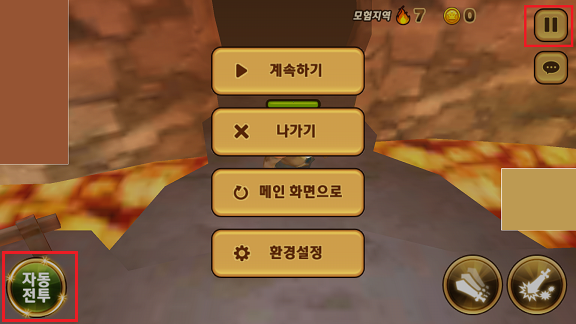
● 스마트폰 인식 (인식이 안 되는 분은 질문BEST 1번을 참고하세요)
1. PC와 스마트폰 케이블 연결 확인
2. PC에 스마트폰 제조사의 USB 드라이버 설치 확인
- 삼성 스마트폰 USB 드라이버
- LG 스마트폰 USB 드라이버
- 팬택 베가 USB 드라이버
- 소니 USB 드라이버
3. [스마트폰]-[환경 설정]-[개발자 옵션]-[USB 디버깅 허용 확인]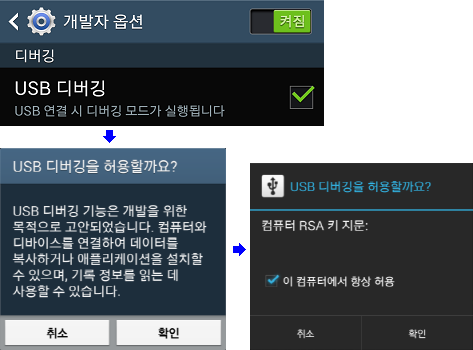
● 장시간 실행 시 배터리 소모 줄이기
1. [스마트폰]-[환경 설정]-[디스플레이]-[화면 밝기 최하로]
2. [스마트폰]-[환경 설정]-[절전 모드 켜기]
3. [몬길]-[환경 설정]-[화면 재생 속도 (하), 게임 그래픽 (하), 사운드 모두 끄기]
4. 구글 Play 스토어 : brightness anywhere 추천
- 블랙 화면으로 조절
- 이 앱을 설치하면 1번은 하지 않아도 됨
- <홍정현님 팁 바로가기 클릭>
● 시간 세부 설정
제가 사용하는 폰에 맞추다 보니 시간이 맞지 않을 수 있습니다. 시간이 맞지 않을 때는 실행 시 출력되는 로그를 보고 [모험]-[모험 세부 설정]에서 조절하세요.
- <모험 결과 다시하기> 대기시간 : 로딩 시간보다 +2~3초를 더 주세요.
- <입장> 대기시간 : 로딩 시간보다 +2~3초를 더 주세요.
★★★ 처음 사용하는 분들이 가장 많이 문제가 생기는 부분
위의 <시간 세부 설정>을 하지 않고 그냥 사용하는 분들이 뜻밖에 많습니다.
본인 스마트폰에 맞춰서 시간을 조절해야 문제가 발생하지 않습니다.
꼭! 스마트폰 진행 상황과 로그를 보면서 시간을 조절하세요.
★★★ 좌표를 새로 추가한 분들이 가장 많이 문제가 생기는 부분
<틀리기 쉬운 좌표>와 <틀리기 쉬운 좌표 검사 방법>을 꼭 확인하세요.
좌표를 잘못 입력하면 예상하지 못한 일이 발생합니다.
꼭! 좌표를 넣을 때 주의를 기울여 주세요.
★★★ 해상도 (다운받은 파일은 res\data\resolution에 넣어주세요)
| 제공자(날짜) | 스마트폰_해상도 | 제공자(날짜) | 스마트폰_해상도 | |
| 프로그램 제공 | 갤럭시S4_1920x1080 | 프로그램 제공 | 갤노트3_1920x1080 | |
| 프로그램 제공 | 갤럭시S3_1280x720 | 프로그램 제공 | 갤노트2_1280x720 | |
| 프로그램 제공 | 갤럭시S2_800x480 | |||
| 조성현님(20140131) | 넥서스7_2세대_1920x1080 | 김하늘님(20131204) | 옵티머스_Gpro_1920x1080 | |
| 최진호님(20131202) | LG_G2_1920x1080_소프트키 | |||
| 김현수님(20131203) | 갤노트8.0_1280x800 | 캐맹님(20140129) | 갤탭8.9_1280x800_소프트키 | |
| 김기태2님(20140205) | 옵티머스_G_1280x768 | |||
| 김형호님(20131203) | 베가R3_1280x720_소프트키 | |||
| 쏘가리7님(20140117) | 테이크LTE_1280x720_소프트키 | 김성환님(20131218) | 테이크LTE_1280x720_소프트키 | |
| 이기석님(20131208) | 옵티머스_뷰1_1024x768 | |||
| 캐맹님(20140129) | 갤S4미니_960x540 | 한승용님(20131202) | 갤S4미니_960x540 | |
| 김구용님(20140103) | 테이크핏_960x540 | |||
| 김기태님(20140104) | 블루스택_480x300 | |||
| ※ 20131202 이후 좌표 변동 사항 - 20131206 : pause, resume 기능 추가로 [모험]-[모험 옵션 세부 설정]-[일시 정지] 좌표 필요 - 20140117 : 몬길 v1.45 패치로 [모험]-[모험 옵션 세부 설정]-[이벤트 팝업 확인] 좌표 수정 - 20140123 : 몬길 v1.46 패치로 [메시지함]-[메시지함 세부 설정]-[아래로 이동하기] 좌표 수정 - 20140318 : 몬길 v1.56 패치로 [대전]-[대전 세부 설정]-[게임 결과 확인] Y좌표 수정 <내용 확인 바로가기 클릭> | ||||
| ※ 본인이 설정한 해상도 파일을 다른 분들과 공유하세요. <해상도 파일 공유하기 바로가기 클릭> | ||||
----------------------------------------------------------------------
본인 스마트폰과 같은 해상도가 없거나 소프트키가 있으면
새로운 해상도를 추가하고 아래 내용대로 좌표를 넣어주세요.
----------------------------------------------------------------------
● 스크린샷을 이용한 좌표 추가 방법
1. <스크린샷 위치 20140425>를 다운로드 받습니다.
2. 스마트폰으로 위에서 받은 파일과 같은 장면을 스샷으로 찍습니다.
(스마트폰 스샷찍는 방법은 검색하면 잘 나와 있습니다)
3. 스샷을 pc로 복사합니다.
4. [모험]-[모험 세부 설정]-[스크린샷에서 직접 선택]을 누른 후
[스크린샷 파일 열기]를 눌러 왼쪽 그림과 동일한 위치의 스샷을 열어줍니다.
5. 왼쪽 추천 좌표 그림의 빨간점과 같은 곳을 찾아 마우스를 클릭합니다.
6. [확인]을 눌러 저장한 후 다른 좌표도 같은 방법으로 입력합니다.
7. [시작하기]를 눌러 출력되는 로그를 보며 결과를 확인합니다.
● 틀리기 쉬운 좌표
① <열쇠 부족 팝업 취소> X좌표
- 왼쪽과 가운데 보물상자 사이(중간)로 잡으세요.
②-1 <친구 목록 닫기> X좌표
- <모험 결과 실패 팝업>의 [이전지역 가기] 버튼이 터치되지 않는
가장 왼쪽 X좌표를 잡으세요.
- 정확히 얘기하면 [이전지역 가기] 버튼과 [가장 왼쪽 스킬]이
둘 다 터치되지 않는 X좌표입니다.
- 이 좌표가 정확하지 않으면 <세션 만료 방지> 터치로 인해 모험 실패 시
모험 지역으로 빠져나가거나 [가장 왼쪽 스킬]을 터치하게 됩니다.
②-2 <친구 목록 닫기> Y좌표
- [닫기] 버튼의 가장 Top으로 잡으세요.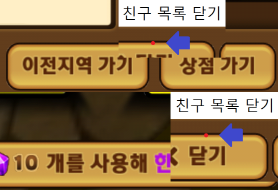
③ <레벨30 달성 확인> Y좌표
- <친구 목록 닫기>와 겹치지 않기 위해 [확인] 버튼의 가장 Top으로 잡으세요.
④ <주변 터치> 가장 아래쪽 Y좌표
- <장비 슬롯 팝업>의 [장비 판매] 버튼과 겹치지 않게 잡으세요.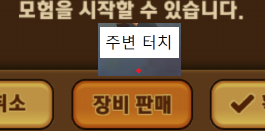
● 틀리기 쉬운 좌표 검사 방법
틀리기 쉬운 좌표 ①번 <열쇠 부족 팝업 취소> X좌표를 예로 들면
1. 먼저 [스크린샷에서 직접 선택]을 누른 후 <열쇠 부족 팝업 취소> 좌표를 찍어주세요.
2. 그 다음 [스크린샷에서 직접 선택]을 누른 후 보물상자 스샷을 열어주면
왼쪽과 가운데 보물상자 사이(중간)로 들어갔는지 확인할 수 있답니다.

A (자동 pause/resume 지원)
1. <화면 전환 정보> 스마트폰에서 제공
2. <화면 전환 정보> 스마트폰에서 가져오기 O
B
3. <화면 전환 정보> 스마트폰에서 가져오기 X
※ <화면 전환 정보> 확인/선택 방법 : [도구]-[화면 전환 정보 선택]
예시1) 전화할 때
- A : 홈키(자동 pause) → 스마트폰 USB 케이블 분리 → 통화
→ 스마트폰 USB 케이블 연결 → 게임 화면(자동 resume)
- B, A : pause 클릭 → 스마트폰 USB 케이블 분리 → 통화
→ 스마트폰 USB 케이블 연결 → 게임 화면 -> resume 클릭
예시2) 전화올 때
- A : 전화오면(자동 pause) → 스마트폰 USB 케이블 분리 → 통화
→ 스마트폰 USB 케이블 연결 → 게임 화면(자동 resume)
- B : 전화오면 pause 클릭 → 스마트폰 USB 케이블 분리 → 통화
→ 스마트폰 USB 케이블 연결 → 게임 화면 -> resume 클릭
※ 스마트폰 USB 케이블 분리 주의사항 : resume 버튼이 보이면 분리하세요.
● 지금 게임을 마지막 횟수로 만들기
- 게임 중에 [그만하기]를 누르면 남은 게임을 손으로 해야 한다.
이 기능을 사용하면 반복 횟수가 남아 있어도
지금 게임을 마지막 횟수로 만들어 <모험 준비> 화면에서 종료한다.
- [시작하기]를 누르면 아래와 같이 <전체 반복 횟수>의 외곽 색이 바뀌고
더블 클릭을 눌러 사용할 수 있다.
- 1번 더 더블 클릭을 누르면 원래 설정 횟수로 돌아간다.
● <화면 전환 정보> 도움말
1. <화면 전환 정보> 스마트폰에서 제공 : 자동 선택
- 스마트폰에서 <화면 전환 정보>를 제공하며 가장 안전하다.
2. <화면 전환 정보> 스마트폰에서 가져오기 O : 권장
- 스마트폰에서 <화면 전환 정보>를 가져올 때 0.3초 정도 지연이 발생할 수 있으며
이때 다음 터치로 넘어가면 순서가 틀어질 가능성이 있다.
3. <화면 전환 정보> 스마트폰에서 가져오기 X
- 외부 영향(전화, 알람 등)에 의해 게임에서 나갔다가 들어오면
다른 버튼을 터치할 수 있으며 이 때문에 수정 사용 등의 문제가 발생할 수 있다.
그리고 자동 실행도 보장할 수 없다.
※ 아래와 같은 증상이 나오면 3번을 꼭 선택하세요.
- [시작하기]를 누르면 바로 <pause>상태가 되는 경우
- 프로그램이 진행이 안 되는 경우
※ <화면 전환 정보> 확인/선택 방법 : [도구]-[화면 전환 정보 선택]
● 직장인에게 유용한 팁
1. 스마트폰 화면을 블랙으로 조절
- 구글 Play 스토어에서 brightness anywhere를 다운받아 조절
2. 작업 표시줄 아이콘 변경
① MonsterAutoScript.exe 바로 가기 만들기
② 마우스 우측키 [속성]-[바로 가기]-[아이콘 변경]
3. 트레이 : [도구]-[최소화를 누르면 트레이로 숨기기] ON
4. 투명 조절바로 투명하게 조절
● 스크린샷 히든 기능
지인분들(매니저, 죽돌, 죽빵, 뜬금, 빼꼼 ...)끼리 공유했던 히든 기능을 공개합니다.
몬스터길들이기 자동 실행 v1.3.4에 넣었던 기능입니다.
나중에 버전이 올라가면서 겹치는 기능이 생겼지만 좀 더 편하게 사용하기 바랍니다.
● 예비 터치 활용
아래와 같이 활용 가능합니다. 본인의 필요에 따라서 참고용으로 사용하세요.
- 이주영님이 제공해주신 네트워크 장애에 대비한 예비 터치 정보
- 이주영님의 댓글을 꼭! 읽어보세요 <이주영님의 댓글 바로가기 클릭>
1. 스마트폰 인식이 안 됩니다.
인식이 안 되는 스마트폰은 없다고 보면 됩니다.
개발자 옵션으로 접근하는 방식이기 때문에 인식이 안 된다면
앱 테스트를 할 수 없는 스마트폰이라는 의미가 되기 때문에
100% 된다고 생각하고 어느 부분이 빠졌는지 잘 체크해 주세요.
① 본인 스마트폰에 맞는 USB 드라이버를 꼭 설치해 주세요.
잘못 설치하는 경우도 많으니 잘 찾아서 설치하면 되겠습니다.
기존에 설치된 스마트폰 관련 소프트웨어를 전부 삭제하고
USB 드라이버를 새로 설치하면 잘 되는 경우도 있으니 참고 바랍니다.
② 스마트폰을 인식시키기 위해서는 USB 디버깅 허용 팝업(RSA키 지문)이
꼭 떠야 합니다. (스마트폰 인식 3번의 마지막 팝업)
실수로 취소를 눌렀다면 케이블을 다시 연결하면 되겠습니다.
USB 디버깅 허용 팝업(RSA키 지문)을 다시 뜨게 하려면
[개발자 옵션]-[USB 디버깅 권한 승인 취소]를 누르고 케이블을 다시 연결해 주세요.
※ 일부 저가형 케이블에서 방금 뜯은 새 제품인데도 불구하고
USB 디버깅 허용 팝업(RSA키 지문)이 뜨지 않는 경우가 있더군요.
저가형 케이블은 상태가 좋지 않을 수 있으니
꼭 스마트폰 구매 시 들어있는 정품 케이블로 사용하기 바랍니다.
③ 케이블 연결이 좋지 않은 경우입니다. 위의 경우가 아니면 대부분 여기에 해당합니다.
스마트폰과 PC를 오래 사용하다 보면 케이블 연결 부분이 좋지 않은 경우가 많습니다.
케이블 연결 확인은 우선 PC와 스마트폰 저장 장치와 연결이 되는 걸로
확인할 수 있습니다.
그 이후 케이블과 스마트폰을 움직이지 말고 [도구]-[스마트폰 인식]을 누르면 됩니다.
PC USB 연결이 안 좋아 케이블이 살짝만 움직여도 인식이 안 되는 경우도
많이 있으므로 PC USB 꼽는 위치를 바꿔가면서 해보기 바랍니다.
2. 스마트폰 인식이 잘 되다가 안 됩니다.
잘 되다가 안 된다는 것은 거의 100% 케이블 연결이 좋지 않은 상태입니다.
케이블과 스마트폰을 잘 맞추고 인식되면 절대 움직이지 않게 두면 되겠습니다.
3. 내 스마트폰의 해상도를 모르겠어요. (홈버튼이 터치 영역에 있는 스마트폰은 실제 해상도와 게임 해상도가 달라짐)
① 스마트폰으로 게임 스샷을 찍습니다.
② 그 이미지를 알씨(또는 그림판)로 불러오면 아래쪽에 1920x1080(예시)이라고 적혀있습니다. 이게 본인 스마트폰의 게임 해상도입니다.
4. 내 해상도가 프로그램에 없어요.
① 프로그램에서 해상도에 있는 (+)를 눌러 해상도를 추가합니다.
② 글에 나와 있는 <스크린샷을 이용한 좌표 추가 방법>으로 좌표를 추가합니다.
<스크린샷을 이용한 좌표 추가 방법 바로가기 클릭>
5. 다른 곳에 터치가 되요. 좌표가 맞지 않아요.
글에 나와 있는 <스크린샷을 이용한 좌표 추가 방법>으로 좌표를 다시 확인합니다.
로그를 보고 [모험]-[모험 세부 설정]에서 시간을 넉넉히 조절합니다.
- <모험 결과 다시하기> 대기시간 : 로딩 시간보다 +2~3초를 더 주세요.
- <입장> 대기시간 : 로딩 시간보다 +2~3초를 더 주세요.
<스크린샷을 이용한 좌표 추가 방법 바로가기 클릭>
6. 화면이 의도하지 않은 곳에 가 있어요.
화면이 의도하지 않은 곳에 가 있을 때는 아래의 3가지 중 1가지에 해당합니다.
① 좌표와 대기시간이 맞지 않아
터치 순서가 틀어져 다른 화면으로 이동하는 현상
② <화면 전환 정보> 스마트폰에서 가져오기 X를 선택한 경우
외부 영향(전화, 알람 등)에 의해 게임 밖으로 나갔다가 들어왔는데
터치 순서가 틀어져 다른 화면으로 이동하는 현상
③ 네트워크 장애로 렉 or 네트워크 팝업이 뜬 후
터치 순서가 틀어져 다른 화면으로 이동하는 현상
①번은 바로 위의 5번 방법으로 수정하면 됩니다.
②번은 [도구]-[화면 전환 정보 선택]을 눌러 스마트폰에서 가져오기 O를 선택하세요.
그리고 외부 영향(전화, 알람 등)을 최대한 줄여주는게 좋습니다.
<화면 전환 정보 도움말 바로가기 클릭>
③번 네트워크 장애는 예상할 수 없기 때문에 아쉽지만 막기는 힘듭니다.
네트워크 장애를 대비하여 제가 권하는 방법은
깨어있을 때는 1시간에 1번 정도 스마트폰을 봐주고
자기 전에는 장애 없을 만한 늦은 시간에 걸어놓고 자는 게 최선인 것 같습니다.
7. 열쇠가 없을 때 그다음이 어떻게 되는지 궁금합니다.
① 열쇠가 없는 상태에서 [모험 시작]이 눌러지게 되고 <열쇠 부족 팝업>이 뜹니다.
② <열쇠 부족 팝업>이 떠 있는 상태에서 프로그램에서 터치는 계속 진행이 됩니다.
여기서 생각해 볼 건 <열쇠 부족 팝업>을 닫으려면
[취소], [확인] 버튼 2개밖에 없다는 것을 생각해야 합니다.
③ 터치는 일어나지만, 팝업이 닫히지 않기 때문에 1회를 돕니다.
④ 열쇠가 없으면 다시 ①번으로 돌아가 ③까지 반복합니다.
⑤ 10분이 지나 열쇠가 충전됩니다.
⑥ [모험 시작] 터치하기 전에 [열쇠 부족 팝업 취소] 버튼을 누르기 때문에
<열쇠 부족 팝업>은 사라지고 모험이 시작됩니다.
⑦ 종합해 보면 열쇠가 없으면 <열쇠 부족 팝업>에서 대기하다가
열쇠가 충전되면 게임이 시작되는 원리입니다.
※ 그래서 열쇠가 없는 상태에서 켜놓으려면
[모험 시작]을 눌러 <열쇠 부족 팝업>에 두고 시작하면 됩니다.
8. 옵션이 터치하는 곳
① <캐릭터 슬롯이 꽉 찼을 때 모험 시작> : 4곳을 터치
- <캐릭터 슬롯 팝업 확인>
- <이벤트 팝업 확인>
- <상점 뒤로가기>
- <모험 시작>
② <클라이언트 세션 만료 방지> : 3곳을 터치
- <열쇠 부족 팝업 취소>
- <모험 시작>
- <친구 목록 닫기>
9. 세션 만료 가능성 (서버 세션 만료는 어쩔 수 없음)
<클라이언트 세션 만료 방지> 기능을 선택하면 주기적인 터치로 UI를 변동시켜 줍니다.
그러나 외부 영향에 의해 게임 밖으로 나가면 UI가 변동되지 않아 세션 만료 가능성이 있습니다.
예를 들어 알람이 1분 동안 울리면 게임 내에서 세션 만료 가능성이 있습니다.
1. 스마트폰 관련
- 스마트폰 업그레이드 후 인식이 잘 됨 : 김무석님
- 루팅폰에서 터치가 되지 않을 수 있음 : 장호준님
2. HTC 스마트폰 인식
- 스마트폰에 기본 탑재된 버전으로 설치하니 인식이 잘 됨 : rony zzazza님
3. 초기에 <화면 전환 정보 자동 선택> 시
- 프로그램이 <화면 전환 정보 선택> 팝업이 뜬 상태에서 멈추는 경우
PC를 재부팅 후 [도구]-[화면 전환 정보 선택]을 눌러 다시 진행해 주세요.
다시 멈추면 무시하고 사용하면 됩니다.
4. [시작하기]를 누르면 바로 <pause>상태가 되는 경우
- <화면 전환 정보> 3번을 선택하세요.
- <관련 정보 바로가기 클릭>
5. 터치 멈춤 현상, 모험 시간 멈춤 현상, 모험 시간 이상 현상
- 이번에 스마트폰 USB 케이블이 필요해서 저가형 케이블로 몇 개를 구매했는데
기존에 발생하지 않던 문제가 생기더군요.
모험 시간은 증가하는데 아래 그림처럼 터치가 정지되는 현상입니다.
같은 증상이 나타나는 분은 케이블을 교체해서 사용하기 바랍니다.
[도구]-[설정]-[터치 멈춤 현상 제거] 옵션을 제공하고 있는데
이에 대한 1가지 원인으로 추정됩니다.
- 터치는 계속되는데 모험 시간이 멈추거나
모험 시간이 정상적이지 않은 현상도 나타나는군요.
이 또한 케이블을 교체해서 사용하기 바랍니다.
6. 정품이 아닌 케이블 5개 구매 후 확인한 증상
(2개는 마트에서 산 각각 다른 제품, 3개는 인터넷으로 구매한 저가형 같은 제품)
- 위의 5번 증상이 계속 나타남. 인터넷 2개 제품.
- USB 디버깅 허용 팝업(RSA키 지문)이 뜨지 않고 인식도 되지 않음. 인터넷 1개 제품.
- 스마트폰 데이터 연결이 갑자기 되지 않음. 이후 아예 되지 않음. 마트 2개 제품.
※ 위의 증상들은 정품 케이블(2개)을 사용할 때는 나타나지 않던 증상이네요.
되도록 정품 케이블을 연결해서 사용하세요.
7. [대전]-[무한/보스 대전 참여 횟수 채우기] 사용 시 <팀 대전>으로 들어가는 현상
① 현상
몬길 v1.56에서 <무대, 보대 결과 팝업> [확인]을 누르면
메인 화면으로 튕기는 현상이 있습니다.
이때 [메인화면]-[대전입장] 버튼을 프로그램이 터치하면서 나타나는 현상입니다.
② 임시 해결 방법
[대전입장] 후 [팀 대전 입장] 버튼을 누르지 않을 만큼 위로 올려주세요.
[대전]-[대전 세부 설정]-[게임 결과 확인] Y좌표를
해상도에 따라 아래와 같이 적용하세요.
- 1920x1080 : 원래값 - 12
- 1280x720 : 원래값 - 8
- 800x480 : 원래값 - 5
③ 확인 사항
- 임시 해결 방법을 적용하면 팀 대전은 들어가지 않지만
<대전입장> 화면에서 멈춰 있습니다.
- 몬길에서 메인 화면으로 튕기는 현상을 언제 수정할지 모르겠지만
우선 임시 해결 방법으로 불편함을 해소하기 바랍니다.
- 몬스터길들이기 자동 실행 v1.4.5에 적용
8. 친구 함께하기 터치 없애기
- 몬길 v1.57에서 친구 함께하기가 자동으로 바뀌었네요.
- [모험]-[모험 세부 설정]-[친구 함께하기] X좌표 앞에 -(마이너스)를 넣어주세요.
- 몬스터길들이기 자동 실행 v1.4.5에 적용
● Update에 도움을 주신 분들
- v1.0.2 블루스택 충돌 수정 : J님
- v1.0.3 스킬 사용 X, 스킬 아이템 구매 : J님
- v1.0.3 친구 부르기 X : 깡정희님
- v1.1.1 스킬 사용 대기시간 : J님
- v1.1.6 트레이 : ~님
- v1.1.7 스마트폰 여러 대 구동 시 정보 충돌 수정 : ~님
- v1.1.9 클라이언트 세션 만료 방지 : ~님
- v1.2.0 장비 슬롯이 꽉 찼을 때 모험 시작 : 코파다손가락골절님
- v1.2.2 카톡 친구 자동 초대 : 김기태님
- v1.2.3 스킬 아이템 구매 좌표 수정 : Joo Young Lee님
- v1.2.3 친구 목록 닫기 좌표 수정 : ky shin님
- v1.2.4 메시지함 아래로 이동하기 : 김기태님
- v1.2.8 출석 확인 좌표 수정 : 이민우유님
- v1.2.9 친구 부르기 2회 터치 : 한상훈님
- v1.3.1 카톡 친구 스크롤 후 초대 : 김기태님
- v1.3.1 경과 시간만 지나가는 현상 수정 : 박윤호님, 박진아님, 권석현님
- v1.3.4 터치 멈춤 현상 제거 : Kwon님, 장난금지님, 깔루아님, 김영민님
이쁜호랑이님, 하나로님, 김진선님, 이주영님, 김기태님
- v1.3.6 주변 몬스터로 타깃 변경 : 김기태님
- v1.3.6 스킨 기능 강화 : 티슈란님
- v1.3.8 팀 대전 수정 사용 : 김해리님
- v1.3.8 자동 스킬 아이템 구매 삭제 : 아르망님
- v1.3.8 스킨 전문가 기능 : 죽돌바렌님, 티슈란님
- v1.4.0 기록남기기 팝업 기능 수정 : 김병만님
- v1.4.0 보물 상자 선택 경고 문구 추가 : 김동화님, 강창현님
※ 내용엔 없지만 도움을 주신 모든 분께 감사 인사를 전합니다.
● 정보를 남겨주신 분들
1. 스마트폰
- 스마트폰 업그레이드 후 인식이 잘 됨 : 김무석님
- 루팅폰에서 터치가 되지 않을 수 있음 : 장호준님
2. HTC 스마트폰 인식
- 스마트폰에 기본 탑재된 버전으로 설치하니 인식이 잘 됨 : rony zzazza님
3. 친구 목록 조금씩 내려오는 현상 : YJ Kim님
4. 꾸준한 피드백으로 많은 정보를 제공해 주신 박진아님
※ 그리고 피드백 남겨주신 모든 분께 감사 인사를 전합니다.
● 힘이 되는 글
- 잘 사용하고 있다는 말 한마디가 정말 큰 힘이 되네요.
※ 힘이 되는 글 남겨주신 모든 분께 감사 인사를 전합니다.
<배포 정보>
----------------------------------------------------------------------
이 프로그램은 누구나 무료로 사용할 수 있으며
상업적인 용도로 사용할 수 없음을 알려드립니다.
----------------------------------------------------------------------
<답글에 대하여...>
----------------------------------------------------------------------
블로그 글을 읽지 않고 질문하는 분들이 많아서 시간을 많이 빼앗기네요.
앞으로는 블로그 글에 나와 있는 내용은 답글하지 않겠습니다. 양해 바랍니다.
※ 프로그램 : v1.4.4부터 유지/보수 차원으로 간단한 update만 진행
※ 댓글 : 2014년 2월 12일부터 댓글 종료
----------------------------------------------------------------------
<블루스택, 지니모션 인식>
----------------------------------------------------------------------
지니모션 인식 필요할 시 스킬 사용 대기시간에 "나와라지니모션"
블루스택 인식 필요할 시 스킬 사용 대기시간에 "열려라블루스택"
이라고 입력하시면 연결됩니다.
※ 블루스택 주의사항
- 블루스택과 스마트폰을 같이 돌리려면 블루스택을 먼저 돌리고 스마트폰을 돌려주세요.
※ 지니모션 주의사항
- 지니모션은 블루스택과 달리 설정이 맞지 않으면 인식되지 않습니다.
----------------------------------------------------------------------
<해상도 파일 공유>
----------------------------------------------------------------------
본인의 스마트폰에 맞게 새로 추가하거나 수정한 해상도 파일을 보내주시면
블로그에 올려 다른 분들도 쉽게 사용할 수 있게 공유하려고 합니다.
다른 분들에게 도움이 될 수 있도록 해상도 파일을 보내주시면 감사하겠습니다.
<해상도 파일 바로가기 클릭>
- 보내는 곳 : autooo2013@gmail.com
※ 위의 메일은 다른 분과 정보를 공유하기 위한 용도입니다.
본인의 목적을 채우려고 메일 보내지 마세요. 답변하지 않습니다.
- 메일 내용 (아래 내용을 꼭 적어주세요.)
1. 제공자 이름
2. 스마트폰 종류
- 첨부할 해상도 파일 : res\data\resolution\해상도.properties
감사합니다.
----------------------------------------------------------------------
<스킨 파일 공유>
----------------------------------------------------------------------
예쁜 스킨을 만들어 다른 분들과 공유하세요.
<스킨 만들기 바로가기 클릭>
- 보내는 곳 : autooo2013@gmail.com
※ 위의 메일은 다른 분과 정보를 공유하기 위한 용도입니다.
본인의 목적을 채우려고 메일 보내지 마세요. 답변하지 않습니다.
- 메일 내용 (아래 내용 중 1개라도 빠지면 올리지 않습니다.)
1. 스킨 제목
2. 만든이의 이름
3. 이미지 파일, main.txt (제목_홍길동_20131221.zip 압축)
- 보내주신 파일은 일주일에 1회 일괄 업데이트합니다.
감사합니다.
----------------------------------------------------------------------
● 스킨 받기 (아래 이미지 클릭)
● 프로그램 받기 : 사이트 이동 후 아래쪽 작은 DOWNLOAD 버튼을 누르세요.
(가운데에 있는 큰 DOWNLOAD 이미지는 광고입니다.)
사이트에 가입하지 않아도 됩니다.
※ 기존 정보 유지 방법 : 새로운 버전의 res\data에 기존 버전의 res\data를
전부 덮어씌우기 하세요.
<몬스터길들이기 자동 실행 v1.4.7 20141128>
v1.4.7 update 내용 (이 버전으로 되지 않을 때는 아래 버전으로 해주세요)
1. 지니모션
- 지니모션 v2.3.1 인식되게 수정
- 지니모션 v2.3.1 아래 버전은
몬스터길들이기 자동 실행 v1.4.6 이하 버전을 사용하세요.
2. 아이콘 변경
- 몬길 v3.03과 같은 아이콘으로 변경
※ 가끔 지인분들을 통해 피드백은 받고 있지만
몬길을 하지 않은 지 오래되어 다른 사항은 체크하지 못했습니다.
그럼 즐몬하세요. ^^<몬스터길들이기 자동 실행 v1.4.6 20140813>
v1.4.6 update 내용 (이 버전으로 되지 않을 때는 아래 버전으로 해주세요)
1. 중복 현상 제거
- 스마트폰 이름을 줄이면서 이름이 중복되어 나타나는 현상 제거
2. 스크롤 개선
- 친구 초대, 친구 하트 보내기 스크롤 개선
3. 아이콘 변경
- 몬길 v2.03과 같은 아이콘으로 변경
※ 가끔 지인분들을 통해 피드백은 받고 있지만
몬길을 하지 않은 지 오래되어 다른 사항은 체크하지 못했습니다.
그럼 즐몬하세요. ^^
※ 블로그에서 만난 지인의 요청으로
스마트폰 매크로 기능이 v1.3.2(20131130)부터 히든으로 들어가 있습니다.
<스마트폰 매크로 바로가기 클릭>
<몬스터길들이기 자동 실행 v1.4.5 20140425>
v1.4.5 update 내용 (이 버전으로 되지 않을 때는 아래 버전으로 해주세요)
1. <출석 확인> 삭제
- 몬길(3월 3일)에서 <출석 팝업>이 재접해야 뜨게 바뀌어 삭제
- 예비 터치 이름 변경 : [모험]-[모험 세부 설정]-[예비 터치]-[순서]
[출석 확인 (준비)] -> [레벨30 달성 확인 3회 (준비)]로 변경
2. <무한/보스 대전 참여 횟수 채우기> 잘 되게 수정
- [대전]-[대전 세부 설정]-[게임 결과 확인] Y좌표 수정
1920x1080 : 854 -> 835
1280x720 : 569 -> 556
800x480 : 379 -> 373
- [대전]-[대전 세부 설정]-[대전 입장] 좌표 추가
- <문제 분석 및 파악 7번 바로가기 클릭>
3. <친구 함께하기> 삭제
- 몬길 v1.57(4월 3일)에서 <친구 함께하기>가 자동으로 바뀌어 삭제
- <문제 분석 및 파악 8번 바로가기 클릭>
4. <장비 슬롯 팝업 확인> 통합
- 몬길 v1.63(4월 24일)에서 <장비 슬롯 팝업> UI가 변경되어
<캐릭터 슬롯 팝업>으로 통합
5. 로딩 시간 조정
- [모험]-[모험 세부 설정]-[모험 결과 다시하기] 대기시간 14초 -> 18초로 조정
로딩 시간은 본인 스마트폰 환경에 따라 달라지고,
몬길 패치 때마다 달라지고 있기 때문에 여유있게 넣기 바랍니다.
6. 열려라블루스택, 나와라지니모션 쉽게 입력하게 추가
- <스킬 사용 대기시간> 입력란 마우스 왼쪽 or 오른쪽 더블 클릭 시
열려라블루스택, 나와라지니모션 문구 회전
7. 아이콘 변경
- 몬길 v1.63과 같은 아이콘으로 변경
<몬스터길들이기 자동 실행 v1.4.4 20140215>
v1.4.4 update 내용
1. 환경 개선
- 진행 후 멈추거나 화면 전환이 안 되는 경우를 개선하였습니다.
- 기존에 문제가 있던 PC 환경(윈도우8 등)에서 개선될 것으로 예상합니다.
- 화면 전환에 문제가 생기면 기본적으로 3번이 선택됩니다.
- [시작하기]를 누르면 바로 <pause>상태가 되는 분은
[도구]-[화면 전환 정보 선택]을 누른 후 3번을 선택하세요.
- <화면 전환 정보 도움말 바로가기 클릭>
2. 친구 관리 스크롤 개선, 버그 수정
- 스크롤이 좀 더 잘 되게 개선
- 해상도가 높은 스마트폰에서 휴먼 친구 깨우기 UI가 있으면
스크롤이 안 되던 버그 수정
※ 프로그램 : v1.4.4부터 유지/보수 차원으로 간단한 update만 진행
※ 댓글 : 2014년 2월 12일부터 댓글 종료
<몬스터길들이기 자동 실행 v1.4.3 20140211>
v1.4.3 update 내용
1. 기록남기기 버그 수정
- [모험]-[모험 옵션]-[기록 남기기]-[보물 상자 결과 + pause/resume] 선택 시
[그만하기] 후에 경로를 잃고 기록이 남던 버그 수정
v1.4.2 update 내용
1. <화면 전환 정보> 선택 기능 추가
- [도구]-[화면 전환 정보 선택] : 기존 [도구]-[화면 전환 인식 테스트] 기능 포함
- <화면 전환 정보>를 제공하지 않는 스마트폰은
<화면 전환 정보>를 스마트폰에서 직접 가져오게 선택할 수 있습니다.
- [시작하기]를 누르면 <화면 전환 정보> 선택 팝업이 1번 뜹니다.
- <화면 전환 정보 도움말 바로가기 클릭>
2. 모험 기록 남기기
- [모험]-[모험 옵션]-[기록 남기기]-[보물 상자 결과 + pause/resume] 추가
- 외부 영향(전화, 알람 등)을 받으면 자동 pause/resume 기능으로 기록을 남깁니다.
- <pause/resume 도움말 바로가기 클릭>
3. 모험 기록 지우기
- [3일 넘은 기록] 추가 (기본값으로)
- [모험]-[모험 옵션]-[기록 지우기]
4. 예비 터치
- <순서> 2개 추가
- [모험]-[모험 세부 설정]-[예비 터치]
5. [그만하기] 누른 후 프로그램 스샷
- 모험 2번째부터 남지 않는 버그 수정
'게임' 카테고리의 다른 글
| 몬스터길들이기 5차퀴즈 2일차 정답 (1) | 2014.07.01 |
|---|---|
| 몬스터 길들이기 5차 퀴즈 이벤트 정답 공개 (6월30일(6/30) ~ 7/6) 매일 1문제 (4) | 2014.06.30 |
| 몬길 신케릭 화룡 6-12 사냥 동영상 (0) | 2014.06.19 |
| 몬길 최종병기국(최병국) 동영상 - 몬스터길들이기 (0) | 2014.06.19 |
| 몬길 6성등급표 최신6월 등급표 미나,레베카,엘리스,흑풍,이사벨 (0) | 2014.06.08 |
| 몬길데이 / 몬스터길들이기 / 수정 받기 (0) | 2014.06.04 |
| 룰더스카이-산타 도둑 100% 잡기 , 안드로이드, 아이폰 (3) | 2011.12.27 |
| 룰더스카이 순정 아이폰, 아이패드 겹치기 + 공중부양 (ios 클라이언트 분해) (0) | 2011.11.29 |

